如何恢复已删除的播放列表 Spotify [完整指南]
实际上很容易执行有关的程序 如何恢复已删除的播放列表 Spotify。 您还必须准备好所需的所有资源,并且还需要有一个帐户才能继续。 了解如何执行此类过程也是一件很棒的事情,因为您很可能会意外删除播放列表或特定歌曲。
但正如我们所说,没有必要惊慌,因为我们必须执行的程序很简单。 总有一些方法可以帮助我们 欣赏我们想要的播放列表。 因此,让我们开始了解如何恢复已删除的播放列表 Spotify 当我们进行下面的讨论时。
文章内容 第 1 部分:您可以恢复已删除的内容吗 Spotify 播放列表?第 2 部分:如何恢复已删除的播放列表 Spotify?第 3 部分. 如何备份 Spotify 歌曲和播放列表?第 4 部分:有关恢复已删除播放列表的常见问题解答 Spotify第5部分。
第 1 部分:您可以恢复已删除的内容吗 Spotify 播放列表?
在我们继续讨论如何恢复已删除的播放列表的步骤之前 Spotify,有些事情我们必须首先弄清楚。 您应该注意的事情之一是,一旦您 删除了播放列表, Spotify 不会完全摆脱上述播放列表。 当您不小心删除了播放列表后,您想知道是否可以将其恢复。 幸运的是,答案是肯定的。
另一方面,上述播放列表不会出现在您的图书馆功能中 Spotify,但它仍会保留一段时间,这很好,因为它可以让您恢复播放列表,以防您因意外删除而改变主意。
您还必须知道 Spotify 平台仅存储已删除的播放列表 90 天。 在持有期内您无需担心万一您突然改变主意。
第 2 部分:如何恢复已删除的播放列表 Spotify?
如何恢复已删除的播放列表 Spotify 这是一个容易实现的目标。 只需按照以下步骤操作,您就可以在有效期内恢复任何已删除的播放列表。 下面就让我们来了解一下详情吧。
请注意:
- Spotify 删除的播放列表只会保留90天,因此请在期限内完成恢复。
- 只能恢复已删除的 Spotify 播放列表来自 Spotify的官方网站,不是 Spotify的桌面或移动应用程序。
恢复已删除 Spotify Mac 和 Windows 上的播放列表
步骤 1. 在您的个人计算机上,启动 Spotify 网络浏览器。
步骤2.进入页面 Spotify“ 账户信息 并登录到您的帐户。
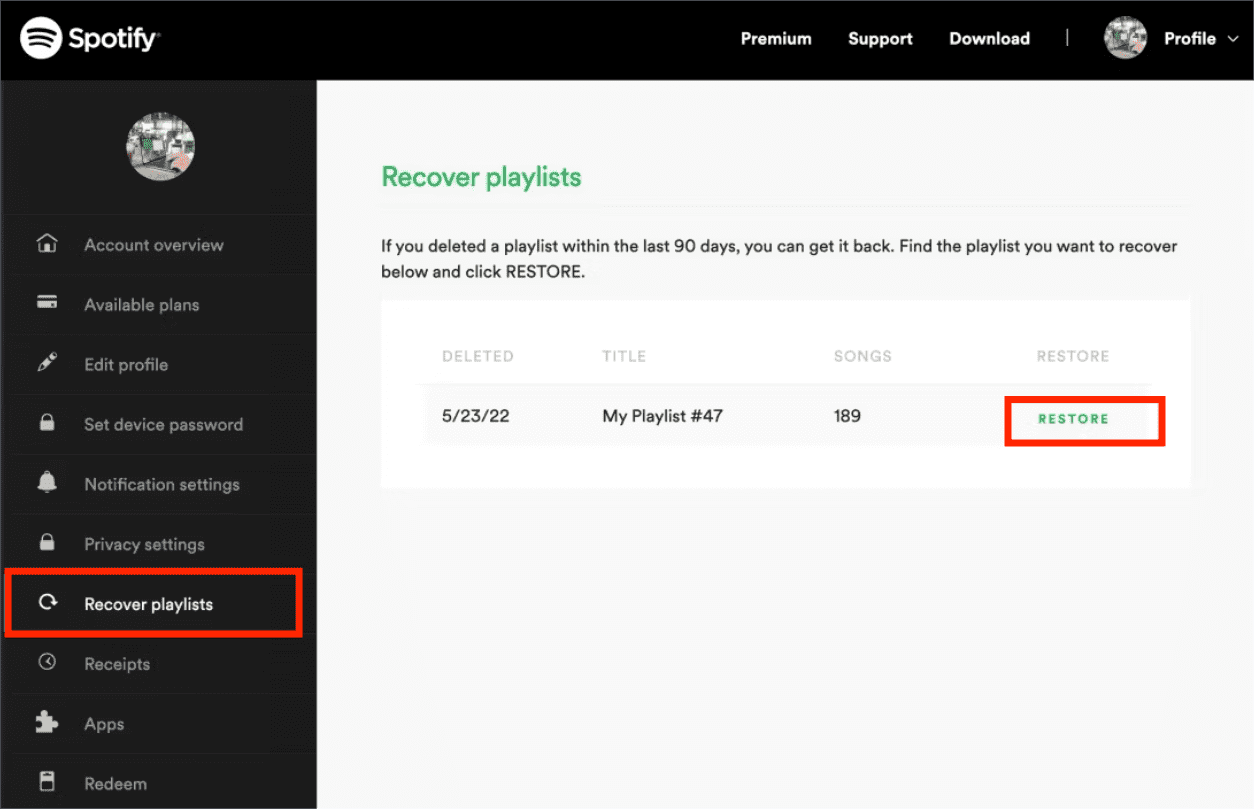
步骤 3. 然后,您需要选择 恢复播放列表 您将在菜单左侧看到该选项。
步骤4.然后平台会显示您在过去90天内删除的所有播放列表,您需要选择 恢复 选项。
步骤5.然后您将看到“恢复”按钮变为 恢复。 这表明您已成功恢复播放列表。
提示:
您还可以使用键盘快捷键立即恢复因错误而删除的播放列表:对于 Mac 用户,请按 Cmd+Z,对于 Windows 用户,请按 Ctrl+Shift+Z。
恢复已删除 Spotify 移动设备上的播放列表
步骤1.在手机上打开网页,进入 spotify。com。
步骤2。 点击 设置 右上角的图标,然后选择 查看账户.
步骤 3. 向下滚动并找到 恢复播放列表 按钮,点击它。 将弹出一个新网页,您将看到所有已删除的播放列表。
步骤 4. 找到您要恢复的播放列表,然后点击 恢复 按钮旁边的按钮。
步骤5.稍后您可以在您的媒体库中找到已删除的播放列表,并可以再次收听。
恢复后,您将在播放列表集合的底部看到恢复的播放列表 Spotify 网络播放器。 如果您看不到它,您可以直接从搜索引擎中搜索它 Spotify 图书馆。 如果您仍然看不到上述播放列表,您也可以尝试关闭该播放列表 Spotify 网络播放器或应用程序,然后再次打开它。
了解这些事情实际上是很好的学习,谁知道呢,也许有一天您将需要执行如何恢复已删除的播放列表 Spotify,也许有一天,康复也是一件好事 Spotify 通过我们上面学到的步骤播放列表。
第 3 部分. 如何备份 Spotify 歌曲和播放列表?
我们已经了解了很多有关如何恢复已删除的播放列表的知识 Spotify 如上所述,现在事情会更容易。 一旦您不小心删除了您真正想听的播放列表,您无需惊慌或苦恼。
尽管 Spotify 提供恢复功能,帮助您恢复已删除的播放列表 Spotify,强烈建议您备份您的 Spotify 音乐到您的计算机以防止意外删除 Spotify 歌曲。 备份 Spotify 音乐和播放列表一点也不复杂。 你需要的是 TunesFun Spotify Music Converter.
嗯,我们有 TunesFun Spotify Music Converter绝对能给备份带来便利的专业工具 Spotify 歌曲。 为了更深入地了解什么 TunesFun Spotify Music Converter 可以为用户做些什么,我们列出了一个列表,您可以在下面作为参考。
- 借助以下工具快速高效地进行转换 TunesFun Spotify Music Converter!您只需要几分钟即可转换所有选择的音乐文件!您终于可以节省所有时间去做其他必须做的事情了!
- 转换您的 Spotify 音乐曲目转换为更方便的已知格式,如 MP3、WAV、FLAC、AC3 等等!
- 享受无损转换和无损输出! 您终于可以享受聆听您喜爱的音乐文件了,这些音乐文件的质量与原始文件百分百相似!
- 习惯使用最好且简单的界面 TunesFun Spotify Music Converter!即使您只是使用该工具的初学者,您也一定会找到快速有效地转换文件的方法!
请按照以下步骤进行下载 Spotify 使用播放列表作为备份 TunesFun Spotify Music Converter 将有助于您的聆听享受。
步骤 1. 通过以下方式开始该过程 下载并安装 这些因素包括原料奶的可用性以及达到必要粉末质量水平所需的工艺。 TunesFun Spotify Music Converter 在你的电脑。打开该工具并 添加所有音乐文件 你想转换。

步骤 2. 一旦您最终添加了所有 Spotify 您想要转换的音乐曲目,现在可以 选择您想要的文件格式! 设置完所有内容后,您现在可以创建一个文件夹,一旦转换过程完成,您将在其中保存文件!

步骤 3. 对于我们的第三步,您必须选择 转换选项卡,然后等待转换完成! 如果您想查看转换过程状态,可以转到转换的主页 TunesFun Spotify Music Converter.

有关备份的更多详细信息 Spotify 播放列表请参见: 如何备份 Spotify 播放列表:给你的指南
第 4 部分:有关恢复已删除播放列表的常见问题解答 Spotify
Q1. 我怎样才能恢复 Spotify 播放列表超过 90 天?
不幸的是,有一次 Spotify 播放列表已删除超过 90 天,无法恢复。 它将被删除 Spotify 完全。
Q2。 人们仍然可以在 上看到已删除的播放列表吗 Spotify?
即使您删除了播放列表 Spotify,人们仍然能够找到它 Spotify 搜索。
Q3。 如果我删除一个会发生什么 Spotify 播放列表?
如果您不小心删除了播放列表 Spotify,您可以在 90 天内恢复。 之后,它将被永久删除。
第5部分。
我们希望能够与您分享如何恢复已删除的播放列表的过程 Spotify。 如果您突然决定删除某个令您后悔的播放列表,无需担心,您终于可以再次恢复它了! 这也适用于意外删除您拥有的任何播放列表,通过使用我们上面分享的步骤,可以尽快完成恢复。
另外,如果您不想在听自己喜欢的歌曲时遇到任何类型的困境,请下载 Spotify 用于备份的播放列表始终是一个不错的决定 TunesFun Spotify Music Converter 会帮助你。 您可以在任何设备上离线欣赏下载的播放列表,而不必担心丢失。
发表评论